A legjobb Blu-ray ISO lejátszó a Windows számára a Blu-ray felvételek megtekintéséhez a Windows 10 rendszerben
Mi a legjobb Blu-ray ISO lejátszó a Windows 10 rendszerben? Ha a Windows 10 rendszerben nincs Blu-ray lejátszó, a Blu-ray ISO egy jó módszer a Blu-ray megtekintésére a számítógépen. Mi az a Blu-ray ISO fájl? Hogyan lehet egyszerűen lejátszani a Blu-ray ISO fájlokat a Windows 10 rendszerben? Csak a cikkből tudhat meg többet a Blu-ray filmek élvezetéről.
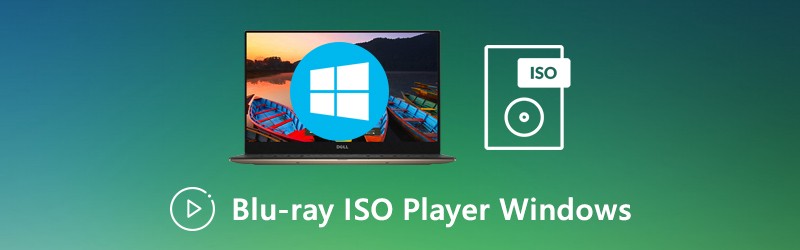
OLDAL TARTALMA
1. rész: Lejátszhat Blu-ray ISO fájlokat Windows 10 rendszerben
Ha Blu-ray ISO-t szeretne lejátszani Windows 10 rendszerben, előzetesen többet kell megtudnia a fájlformátumról. A Blu-ray ISO fájl pontos másolat, amely a Blu-ray lemez teljes információját és tartalmát tartalmazza. Ez a legmagasabb minőségű videóhatást is biztosítja, amelyet a legtöbb lejátszó és eszköz nem tudott lejátszani.
Mivel a Windows Media Center már nem része a Windows 10-nek, akkor is, ha Windows 10 rendszert használ, előfordulhat, hogy nem tudja közvetlenül lejátszani a Blu-ray ISO-t. Ehelyett a professzionális Blu-ray ISO lejátszót kell választania a Windows 10 rendszerhez a Blu-ray filmek megtekintéséhez. Ha telepítette a Vimore Playert, kattintásokkal lejátszhat audio fájlokat, videókat, HD videókat, DVD-ket és még Blu-ray lemezeket / mappákat / ISO fájlokat is. (A Windows Media Player nem játszik le DVD-t?)
2. rész: A legjobb Blu-ray ISO lejátszó a Windows számára a Blu-ray megtekintéséhez
Blu-ray vagy DVD ISO fájlok / lemezek / mappák megtekintéséhez a Windows 10 rendszeren, Vidmore Player a kívánt Blu-ray ISO lejátszó a Windows7 / 10 rendszerben. Ezenkívül HD / 4K videókat is megtekinthet. Még akkor is, ha 4K Blu-ray ISO fájlja van, a BD filmeket eredeti minőségben is lejátszhatja.
- Hang, videó, DVD és BD ISO fájlok / lemezek / mappák lejátszása a Windows 10/8/7 rendszerben.
- A lejátszás, előre, hátra, leállítás, indítás és egyebek teljes ellenőrzése.
- A több paraméterbeállítás lehetővé teszi a lejátszási effektus testreszabását.
- Szupergyors betöltési sebesség a Blu-ray lemezek lejátszásához, amikor csatlakozik az internethez.
1. lépés: Töltse le és telepítse a Vidmore Player alkalmazást a számítógépére, indítsa el a programot, és kattintson a gombra Fájl megnyitása gomb. Ezután kattintson a gombra Nyitott mappa és keresse meg a Blu-ray ISO-t a helyi lemezen a fájl importálásához a Blu-ray ISO lejátszóba a Windows 10 rendszerben.
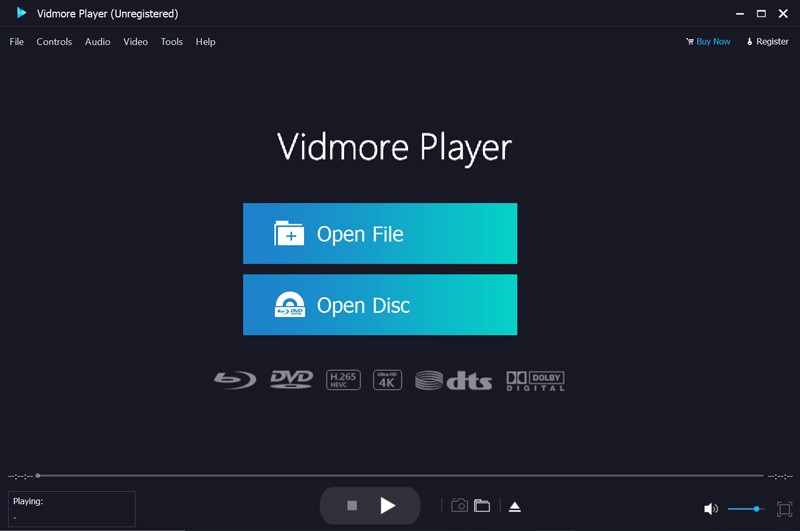
2. lépés: Miután betöltötte az ISO fájlt, kiválaszthatja a kívánt hangsávot, fejezetet, feliratot és egyéb feliratot a menü felületéről. Ezután kattintson a gombra Fő film hogy elkezdje eljátszani a filmet. Fejlett algoritmusa van a sima BD film megjelenítésének biztosítására.
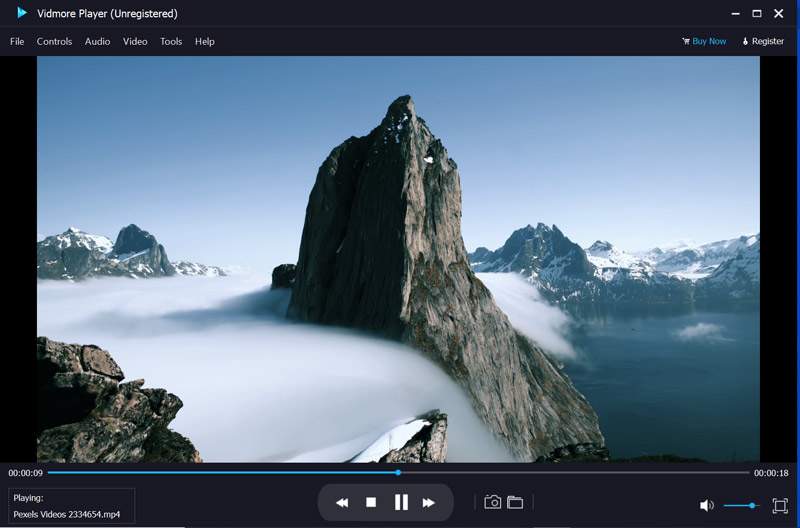
3. lépés: Ezután az előre, hátra, leállítás és más ikont használhatja a Blu-ray ISO lejátszás teljes ellenőrzéséhez. Ezenkívül a Blu-ray ISO-lejátszón képernyőképet is készíthet, beállíthatja a hangerőt, módosíthatja a videóeffektusokat és még sok más eszközt.
3. rész: A legjobb 3 ingyenes Blu-ray ISO lejátszó a Windows7 / 10 rendszerben
1. VLC Media Player
A VLC Media Player az egyik legjobb ingyenes Blu-ray ISO lejátszónak számít, amely támogatja a legtöbb videoformátumot. Az extra kodek telepítése után az automatikusan felismer egy kék sugárlemezt vagy egy kék sugár ISO fájlt. Természetesen beállíthatja az egér gesztusát, hozzáadhatja a képhez / szöveghez tartozó vízjelet a videóhoz, videofelvételt készíthet hanggal stb.
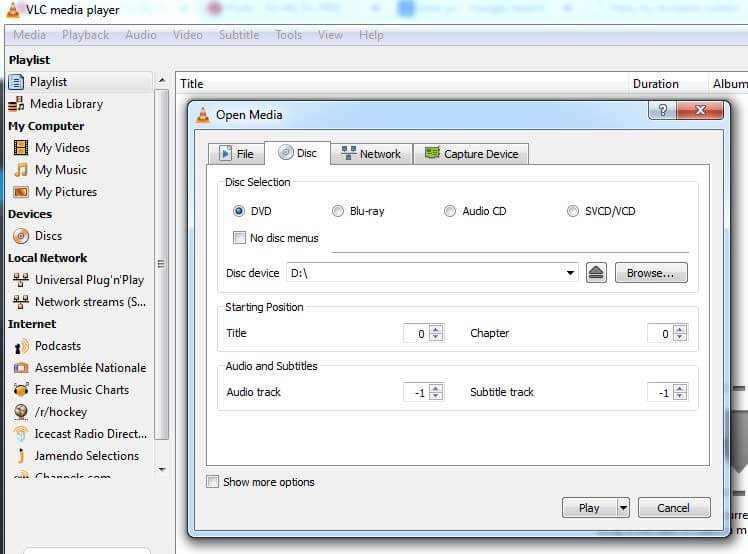
Ellenőrizze a részleteket hogyan lehet Blu-ray lejátszani a VLC Media Player segítségével
2. VidPlaya
Ha rendelkezik audio CD-vel, SVCD-vel vagy VCD-vel, akkor a VidPlaya legyen a kívánt ingyenes Blu-ray ISO-lejátszó, amelynek hasonló felülete van, mint a VLC Media Player-nek. Ez lehetővé teszi több videofájl egyidejű lejátszását is, vágja le és rögzítse a videó pillanatképét, állítsa be a különböző paramétereket, adjon hozzá feliratfájlt különféle nyelveken és így tovább.
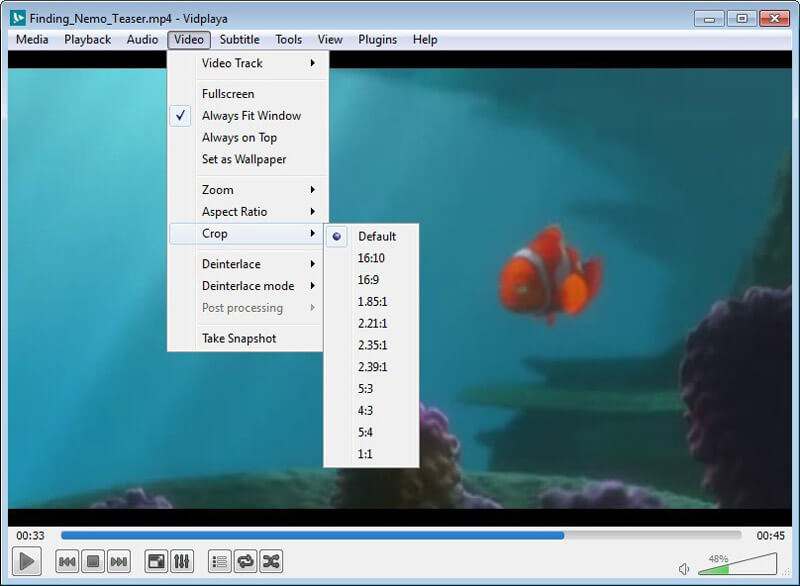
3. SMPlayer
Az SMPlayer egy ingyenes Blu-ray ISO lejátszó, amellyel Blu-ray lemezeket és ISO fájlokat lehet lejátszani. Természetesen megtekintheti a video- és audiofájlokat, létrehozhatja és elmentheti saját lejátszási listáját, a lejátszást vezérelheti gyorsbillentyűkön keresztül, sőt lehetőségeket kaphat feliratok hozzáadására, a hangerő szabályozására, a Blu-ray ISO fájl megtekintése közben előre és hátra ugrásra.
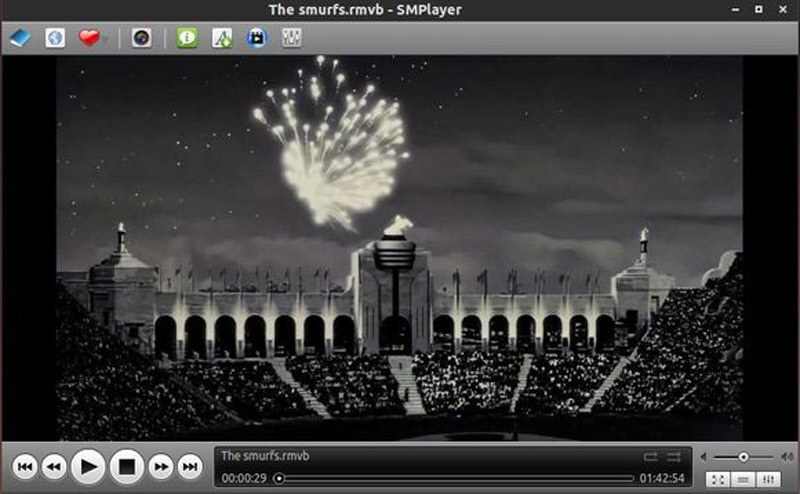
4. rész: GYIK a Play Blu-ray ISO fájlokról
1. Miért nem működik a Blu-ray a Windows 10 rendszerben?
Mivel a Microsoftnak licencdíjat kell fizetnie a Blu-ray lemezek lejátszásáért, a Microsoft nem tartalmazza a beépített Blu-ray lejátszási funkciókat a Windows 10 rendszeren belül. A Windows 10 rendszerben ki kell választania egy Blu-ray ISO médialejátszót, például mint Vidmore Player vagy VLC Media Player.
2. Lejátszhat Blu-ray ISO fájlokat közvetlenül a VLC Media Player segítségével?
A VLC Media Player nem használható Blu-ray DVD vagy ISO közvetlen lejátszására. A program telepítése után két további fájlt kell letöltenie, és nagyon meghatározott mappákba kell helyeznie, hogy a VLC Media Player Blu-ray ISO lejátszóvá váljon a Windows rendszerben. Még a beállítás után is nehézségei lehetnek egyes Blu-ray menük megjelenítésével.
3. Miért nem lehet lejátszani a Blu-ray lemezt a VLC Media Player segítségével?
Mivel az ingyenes VLC Media Player nem rendelkezik a visszafejtési algoritmussal, mint például az AACS, BD +, MKB, CSS és egyebek, nem lehet lejátszani a kereskedelmi Blu-ray filmeket. Ehelyett a professzionális Blu-ray ISO lejátszót kell használnia a Windows rendszerben, például a Vidmore Player alkalmazást.
Következtetés
Mit kell tennie, ha Blu-ray ISO fájlt szeretne lejátszani a Windows 10 rendszerben? Ha nem tudja lejátszani a fájlt a VLC Media Player alkalmazásban, többet megtudhat arról, hogy mi a Blu-ray ISO fájl, valamint a legjobb Blu-ray ISO lejátszó a Windows 10 rendszerben. Ha bármilyen kérdése van a témával kapcsolatban, további részleteket megoszthat a megjegyzésekben.


